Aktualisiert May 2025 : Beenden Sie diese Fehlermeldungen und beschleunigen Sie Ihr Computersystem mit unserem Optimierungstool. Laden Sie es über diesen Link hier herunter.
- Laden Sie das Reparaturprogramm hier herunter und installieren Sie es.
- Lassen Sie es Ihren Computer scannen.
- Das Tool wird dann Ihren Computer reparieren.
Anstatt Tools von Drittanbietern zur Diagnose und Behebung Ihrer Windows-PC-Probleme herunterzuladen, ist es am besten, integrierte Programme zu verwenden, sofern verfügbar.
Windows Zuverlässigkeitsüberwachung
in Windows 10/8 ist ein solches eingebautes Werkzeug, das zur Überprüfung von Systemfehlern, Warnungen, Informationsveranstaltungen und anderen kritischen Ereignissen verwendet werden kann, die Ihnen helfen können, Probleme in Windows zu beheben.
Windows Zuverlässigkeitsüberwachung
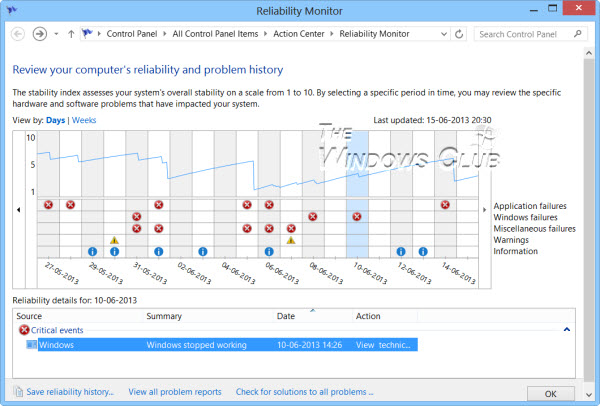
Das Tool ist so speziell, dass die normalerweise von den Benutzern wahrnehmbaren Ereignisse vom Programm aufgegriffen und in Form eines grafischen Layouts bereitgestellt werden können, das den Zeitpunkt und die Dauer des Auftretens eines Problems genau angibt. Die Grafik geht nach unten, wenn der Computer unerwartet auf ein Problem stößt, z.B. wenn die Software nicht funktioniert oder ein Fahrer abstürzt. Der Zuverlässigkeitsmonitor stellt die Daten in Form eines Liniendiagramms dar, das einen Überblick über die Systemstabilität mit detaillierten Informationen zu einzelnen Ereignissen bietet, die die Gesamtstabilität des Systems beeinträchtigen können. Indem Sie kombinieren, was der Zuverlässigkeitsmonitor protokolliert, und die Ereignisse protokolliert und in Problemberichten detailliert dargestellt werden, sind Sie weiter dabei herauszufinden, was Windows-Probleme verursacht
.
Der Zuverlässigkeitsmonitor bietet einen Überblick über die Systemstabilität und eine Trendanalyse mit detaillierten Informationen über einzelne Ereignisse, die die Gesamtstabilität des Systems beeinträchtigen können, wie Softwareinstallationen, Betriebssystem-Updates und Hardwareausfälle. Es beginnt mit der Datenerfassung zum Zeitpunkt der Systeminstallation
.
Unter’Einstellungen’ Suchoptionstyp
Zuverlässigkeit
um den Zuverlässigkeitsmonitor zu öffnen. Alternativ können Sie auch die
Laufen
Kasten, Typ
/rel
und drücken Sie die Eingabetaste. Klicken Sie auf ein beliebiges Ereignis in der Grafik, um dessen Details anzuzeigen. Der Stabilitätsindex bewertet die Stabilität eines Systems auf einer Skala von 1 bis 10. Durch die Auswahl eines bestimmten Zeitraums können Sie die spezifischen Hard- und Softwareprobleme Ihres Systems überprüfen
.
Über die Systemsteuerung können Sie auch auf Leistungsinformationen und -werkzeuge und auf Erweiterte Werkzeuge im linken grünen Bereich klicken; Sie können den Zuverlässigkeitsmonitor öffnen. Diese neue Funktion gibt Ihrem Computer einen Zuverlässigkeitswert von 10. Diese Zahl sinkt, wenn Ihr Computer ein Problem hat, z.B. wenn eine Software nicht funktioniert oder ein Fahrer abstürzt. Auf diese Weise können Sie feststellen, was Ihre Computerprobleme bei einem bestimmten Ereignis verursacht. Notieren Sie sich auch den Systemstabilitätsindex, den er für Ihre Maschine berechnet, in der oberen RHS-Ecke. Es berücksichtigt Software Uninstall Issues, Application Failures, Hardware Failures, Windows Failures & Miscellaneous Failures
.
Standardmäßig zeigt das Programm die Tage des aktuellen Monats und die Probleme werden jeden Tag angezeigt. Die vom Zuverlässigkeitsmonitor angezeigten Probleme werden in folgende Kategorien eingeteilt oder kategorisiert:
- Anwendungsausfälle
- Windows-Fehler
- Verschiedene Ausfälle
- Warnungen
- Informationen
Wenn Sie möchten, können Sie ganz einfach von “Tage” auf “Wochen” wechseln, indem Sie auf den blau markierten Link klicken. Wenn nicht, wählen Sie den gewünschten Tag auf Ihrem Zuverlässigkeitsmonitor. Diese Aktion wird Einzelheiten zu diesem Thema des Tages enthalten. Sie können die zugrunde liegende Ursache leicht finden und das Problem dann beheben. Um die technischen Details des Problems zu überprüfen, klicken Sie auf den Link “Technische Details anzeigen” in der Spalte “Aktionen” des entsprechenden Problems
.
Wenn Sie auf den Link klicken, wird ein
Problemdetails’
Das Fenster erscheint auf Ihrem Computerbildschirm und zeigt Datum und Uhrzeit des betreffenden Problems sowie eine technische Beschreibung des Problems an. Diese Informationen können den Fehlercode offenbaren, der bei der Suche nach einer bestimmten Software oder Anwendung nützlich sein könnte. Sie können dann diese Website oder das Internet nach einer möglichen Lösung durchsuchen
.
Generierung von Zuverlässigkeitsmonitor-Systemzustandsberichten
Wir empfehlen die Verwendung dieses Tools bei verschiedenen PC-Problemen.
Dieses Tool behebt häufige Computerfehler, schützt Sie vor Dateiverlust, Malware, Hardwareausfällen und optimiert Ihren PC für maximale Leistung. Beheben Sie PC-Probleme schnell und verhindern Sie, dass andere mit dieser Software arbeiten:
- Download dieses PC-Reparatur-Tool .
- Klicken Sie auf Scan starten, um Windows-Probleme zu finden, die PC-Probleme verursachen könnten.
- Klicken Sie auf Alle reparieren, um alle Probleme zu beheben.
Um Zuverlässigkeitsmonitor System Health Reports zu generieren, öffnen Sie Run, Typ .
/report
und drücken Sie die Eingabetaste. In etwa einer Minute wird ein PC-Zustandsbericht erstellt, der Ihnen viele Informationen liefert. Weitere Informationen findest du hier. Falls Sie keine Berichte sehen, stellen Sie sicher, dass Sie die Datenerfassung für den Zuverlässigkeitsmonitor
aktiviert haben.
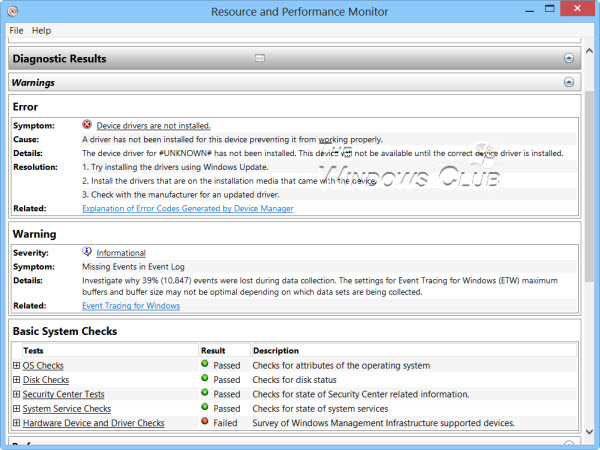
Hier sind Abkürzungen, die du über Run verwenden kannst:
-
/rel
: Führt den Zuverlässigkeitsmonitor aus -
: Erstellt System Health Report -
Wenn Sie aus irgendeinem Grund feststellen, dass Ihr Windows Reliability Monitor nicht funktioniert, können Sie versuchen, ihn zurückzusetzen und zu sehen, ob er hilft
.
Wie man die verwendet
Leistungsüberwachung
und die
Ressourcenüberwachung
könnte Sie auch interessieren.
EMPFOHLEN: Klicken Sie hier, um Windows-Fehler zu beheben und die Systemleistung zu optimieren
